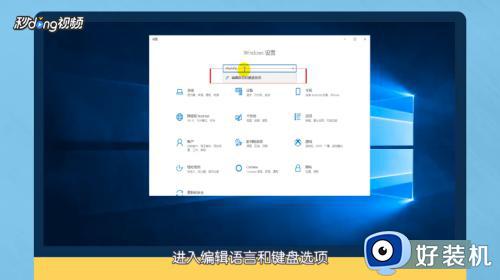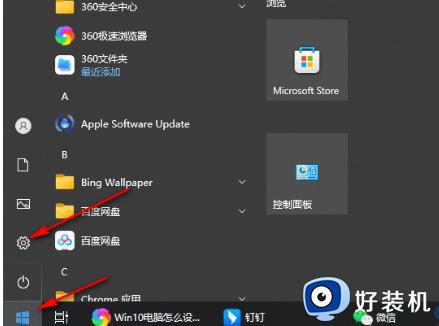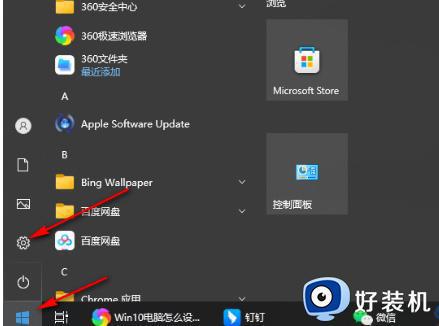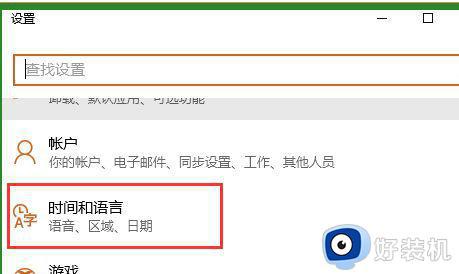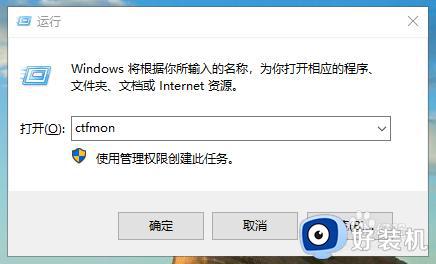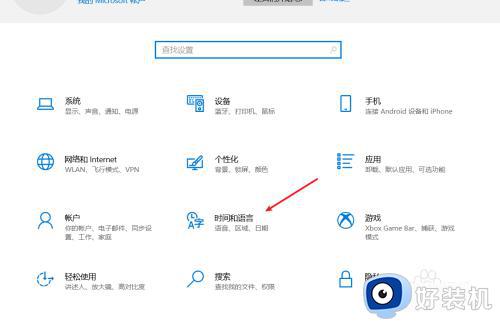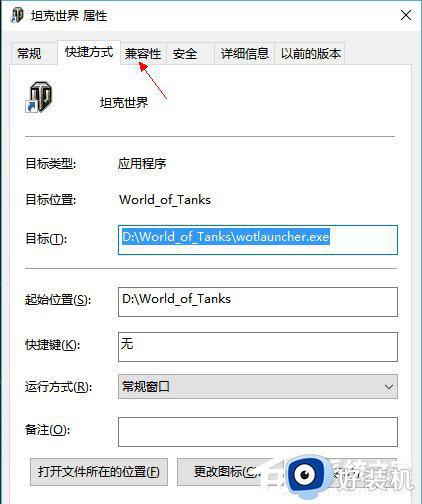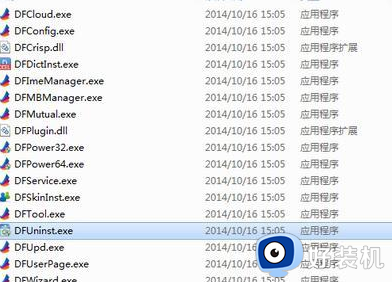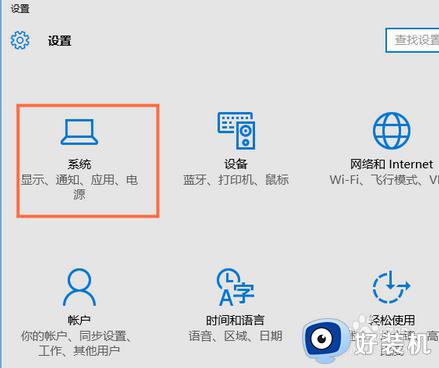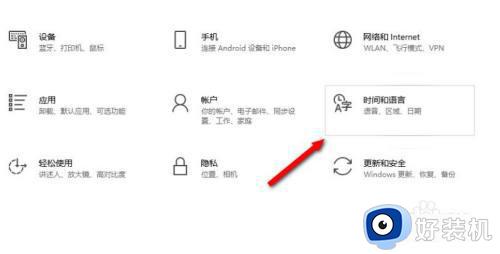win10输入法无法使用的解决方法 win10输入法不能用了怎么办
时间:2023-06-13 10:44:02作者:zheng
在win10电脑中自带的输入法非常的方便好用,让我们安装完系统之后不需要再下载其他的第三方输入法,但是有些时候难免会出现一些问题,有些用户在使用win10电脑的时候发现电脑的输入法失效了,这该怎么办呢?今天小编就教大家win10输入法无法使用的解决方法,如果你刚好遇到这个问题,跟着小编一起来操作吧。
推荐下载:win10原版系统
方法如下:
1、win+r打开运行窗口,输入“ctfmon”并点击确定让“运行”执行这个命令。
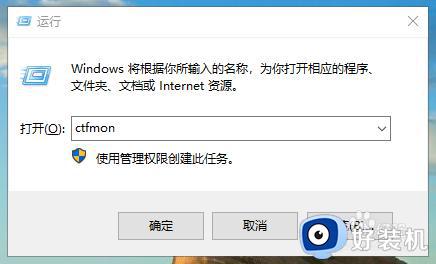
2、重新点击右下角的语言栏,切换成中文后应该就能恢复正常了。
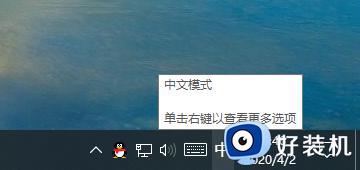
3、如果上面的方法无法解决问题,那就鼠标右键“此电脑”,选择“管理”。
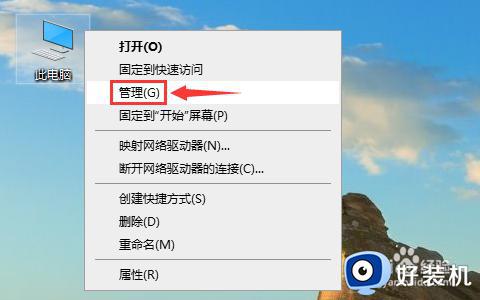
4、进入计算机管理。依次进入“系统工具”→“任务计划程序”→“任务计划程序库”→“Microsoft”→“Windows”。
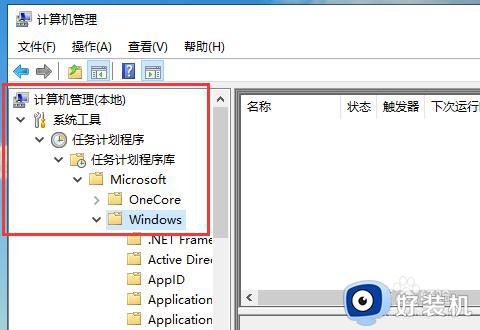
5、在Windows文件夹下找到“TextServicesFramework”,右键点击右侧的“MsCtrMonitor”,选择“运行”即可
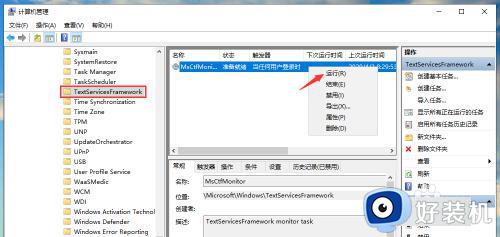
以上就是关于win10输入法无法使用的解决方法的全部内容,还有不懂得用户就可以根据小编的方法来操作吧,希望能够帮助到大家。